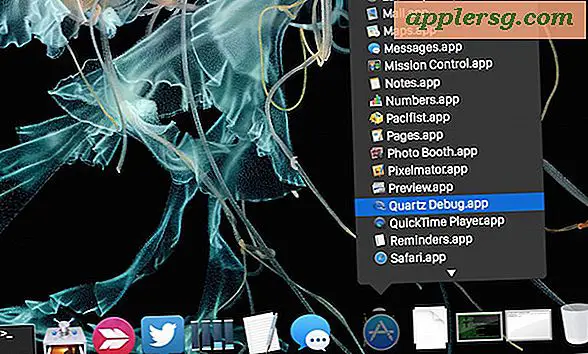วิธีลงชื่อเข้าใช้ไฟล์ PDF
ไอเทมที่ต้องมี
คอมพิวเตอร์
Adobe
ลายเซ็นดิจิทัล
การลงนามในเอกสาร PDF เป็นวิธีที่มีประสิทธิภาพในการปกป้องความปลอดภัยของลายเซ็นและเนื้อหาเอกสารของคุณ ในขณะที่แบ่งปันเอกสารของคุณกับผู้อื่นด้วยวิธีที่รวดเร็วและสะดวก Adobe ได้สร้างขั้นตอนง่ายๆ เพื่อแนะนำคุณในงานที่มีประโยชน์นี้
เปิดไฟล์ PDF และดูเอกสารในโหมด "ดูตัวอย่างเอกสาร" เพื่อเพิ่มลายเซ็นของคุณ
คลิกช่อง "ลายเซ็น" และเลือก "เลือกเอกสาร" "ลงนาม" และ "ลงนามในเอกสาร" หรือเลือกไอคอนเครื่องหมายที่อยู่ในแถบเครื่องมือ Tasks แล้วเลือก "ลงนามในเอกสารหรือวางลายเซ็น"
เลือก "สถานที่ลายเซ็น" ซึ่งคุณจะวาดลายเซ็นของคุณในฟิลด์ที่กำหนดและระบุรหัสดิจิทัลหากคุณยังไม่ได้ดำเนินการ
ลงชื่อเข้าใช้กล่องโต้ตอบ "ลงนามในเอกสาร" และเลือกลายเซ็นของคุณจากเมนู
เลือก "การตั้งค่าลายเซ็นดิจิทัลขั้นสูง" หากคุณต้องการระบุเหตุผลในการลงนามในเอกสาร ระบุตำแหน่งและข้อมูลติดต่อ และ/หรือติดตามคำเตือนที่อาจทำลายเนื้อหาที่คุณกำลังลงนาม
สร้างรหัสผ่าน ID ดิจิทัลและพิมพ์ลงใน "กล่องรหัสผ่าน"
เลือก "ลงชื่อ" และเปลี่ยนชื่อเอกสารเพื่อทำการเปลี่ยนแปลงในเวอร์ชัน PDF ดั้งเดิมโดยไม่ทำให้ลายเซ็นเสียหาย
คลิก "บันทึก" และคุณได้ลงนามในเอกสาร PDF เรียบร้อยแล้ว